| PPT技巧:如何快速更换证件照背景色 | 您所在的位置:网站首页 › 如何改换ppt背景颜色 › PPT技巧:如何快速更换证件照背景色 |
PPT技巧:如何快速更换证件照背景色
|
在艺考报名、公司面试的时候都是需要证件照的。有的是需要红底,有的是需要白底,或者是蓝底。如果我们只有一张蓝底的照片,那边要的是红底的照片。我们还要重新去拍摄一张红底的照片吗?小盾可以明确的告诉你不需要,我们可以借助PPT来更换证件的背景色。  1.首先,我们需要一张证件照,将【图片】插入到PPT中,然后调整好【大小】和【位置】。  2.调整完成之后,我们双击【图片】,上方出现【格式】。  3.在最左边可以看到【删除背景】,点击之后,可以看到证件照出现了一些变化。具体如下图。这时我们需要标记哪些是需要删除的,哪些是不需要删除的。我们需要保留的是人物的面部以及衣服的正常颜色,其他的全部都是需要删除的。具体如下图。  4.在操作完成之后,我们点击【保留更改】,这样就将背景色删除了。  5.删除之后,我们需要给照片进行填充颜色。点击图片,在右上方找到【形状填充】,选择我们需要填充的颜色。比如,我们已经有了蓝底的证件照,那么你直接将证件照的背景色填充为红色即可。具体操作如下图。  6.现在证件照的底色更换已经完成,我们可以将证件照进行保存了。具体如下图。 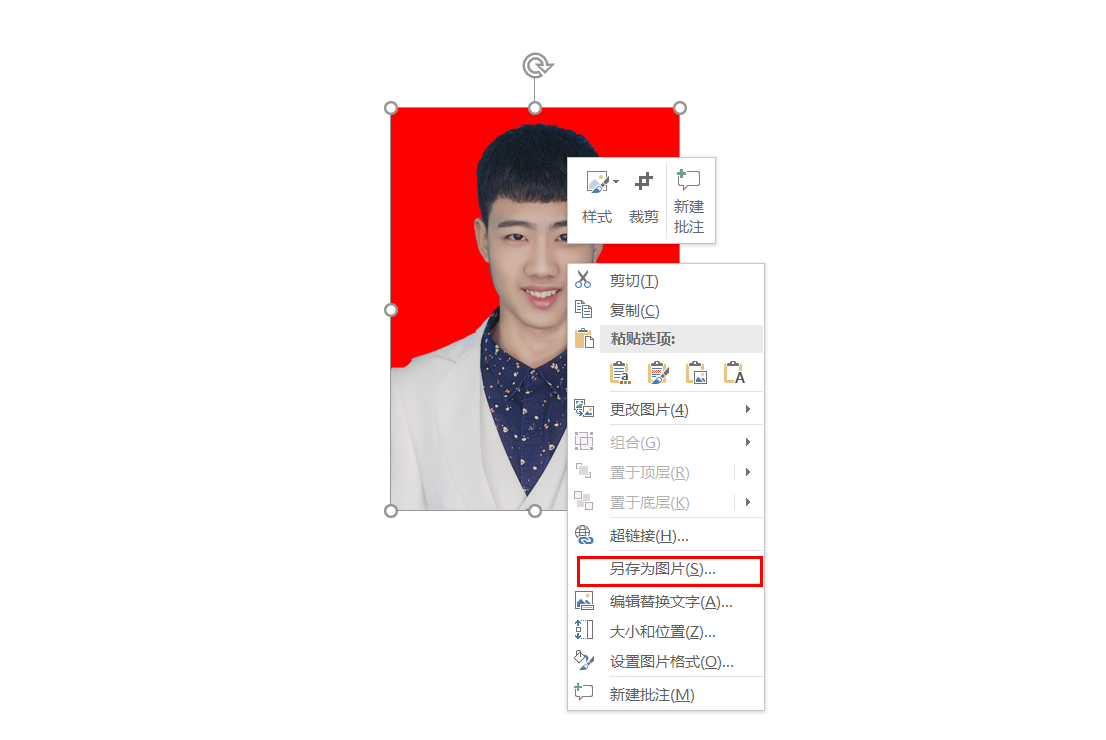 看完之后,大家对于证件照底色的更换是不是觉得非常的容易。有需求的朋友,赶紧自己上手操作一番吧!之后,小盾还会为大家更新更多的操作技巧,不想错过的话,赶紧关注小盾吧。最后,别忘记点赞哦!您的点赞就是对小盾最大的鼓励。 |
【本文地址】
公司简介
联系我们